
Uskutočňovanie a prijímanie hovorov vo FaceTime na Macu
FaceTime na Macu môžete používať na spojenie a komunikáciu s priateľmi, rodinou a kolegami. FaceTime videohovory vám umožňujú vidieť výrazy a reakcie ostatných presne tak, akoby ste s nimi boli osobne. Ak nechcete použiť svoju kameru, môžete cez FaceTime uskutočniť audiohovor. Na videohovory a audiohovory cez FaceTime sa používa Wi-Fi pripojenie na vašom Macu.
Cez FaceTime tiež môžete uskutočňovať alebo odpovedať na telefónne hovory, na ktoré sa využívajú minúty z mobilného programu vášho iPhonu.
Na to, aby ste mohli uskutočňovať a prijímať hovory, sa musíte prihlásiť do apky FaceTime so svojím Apple účtom na zariadení, ktoré spĺňa tieto požiadavky.
Siri: Opýtajte sa Siri niečo ako „FaceTime mom“ (Zavolaj mojej mame cez FaceTime).
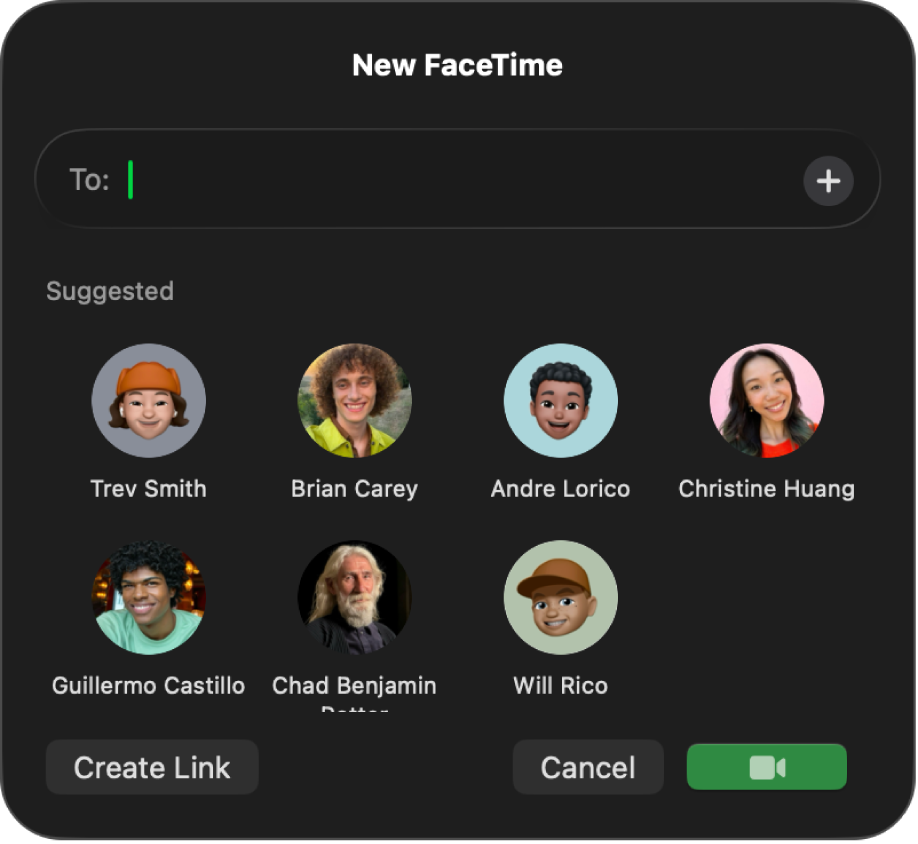
Uskutočnenie hovoru
FaceTime hovor môžete nadviazať s ľubovoľnou osobou, ktorá má Apple zariadenie, pokiaľ váš Mac a zariadenie danej osoby spĺňajú požiadavky FaceTimu alebo požiadavky skupinových hovorov FaceTimu. Môžete tiež uskutočňovať telefonické alebo RTT hovory.
Na Macu prejdite do apky FaceTime
 .
.Kliknite na Nové.
Zadajte meno, telefónne číslo alebo emailovú adresu osoby, ktorej chcete zavolať, a potom stlačte kláves Return. Môžete tiež kliknúť na navrhovaný kontakt alebo kliknúť na
 a vybrať emailovú adresu alebo telefónne číslo žiadaného kontaktu.
a vybrať emailovú adresu alebo telefónne číslo žiadaného kontaktu.Ak chcete uskutočniť skupinový FaceTime hovor, do poľa Pre zadajte kontaktné údaje jednotlivých osôb. Môžete pridať najviac 32 účastníkov.
Vykonajte niektorý z nasledujúcich krokov:
Uskutočnenie hovoru cez FaceTime: Kliknutím na
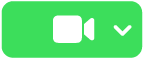 uskutočníte videohovor, prípadne kliknite na
uskutočníte videohovor, prípadne kliknite na  vedľa
vedľa 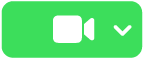 a vyberte Audio FaceTime.
a vyberte Audio FaceTime.Uskutočnenie telefonického hovoru: Kliknite na
 vedľa
vedľa 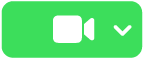 a potom vyberte telefónne číslo, na ktoré chcete zavolať.
a potom vyberte telefónne číslo, na ktoré chcete zavolať.Ak telefónne číslo nie je možné vybrať, uistite sa, že ste svoj iPhone a Mac nastavili pre telefonické hovory.
Poznámka: Telefonické hovory uskutočnené a prijaté v Macu využívajú minúty v mobilnej sieti. Môžu sa účtovať poplatky za používanie mobilnej siete.
Uskutočnenie telefonického hovoru RTT: Pozrite si tému Uskutočňovanie RTT hovorov.
Zanechanie hlasových odkazov
Ak niekto neprijme váš FaceTime audio hovor a osoba, ktorej voláte, má iPhone so zapnutou funkciou Živá hlasová schránka, zobrazí sa vám výzva na zanechanie hlasovej správy.
Počas hovoru sa vaša hlasová správa prepisuje na obrazovke volaného, ktorý tak získa informáciu o dôvode vášho volania a bude mať možnosť hovor prijať.
Prijatie hovoru
Keď ste prihlásení, môžete prichádzajúci hovor prijať aj v prípade, že apka FaceTime nie je otvorená.
Vykonajte na Macu jednu z týchto akcií:
Prijatie videohovoru: Kliknite na
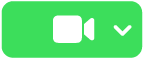 .
.Prijatie audiohovoru alebo telefonického hovoru: Kliknite na
 .
.Poznámka: Telefonické hovory uskutočnené a prijaté v Macu využívajú minúty v mobilnej sieti. Môžu sa účtovať poplatky za používanie mobilnej siete.
Prijatie RTT hovoru (prenos správ v reálnom čase): Kliknite na
 a potom na
a potom na  .
.Poznámka: RTT hovory uskutočnené a prijaté v Macu využívajú minúty v mobilnej sieti. Môžu sa účtovať poplatky za používanie mobilnej siete.
Prijatie videohovoru ako audiohovoru: Kliknite na
 vedľa
vedľa 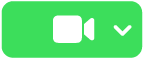 a potom vyberte Odpovedať audiom (kamera je automaticky vypnutá).
a potom vyberte Odpovedať audiom (kamera je automaticky vypnutá).Prijatie hovoru počas iného hovoru: Kliknite na Zložiť a prijať alebo Podržať a prijať. (Videohovory nie je možné podržať.)
Odmietnutie hovoru
Keď ste prihlásení, môžete prichádzajúci hovor odmietnuť aj v prípade, že apka FaceTime nie je otvorená.
Keď sa vám zobrazí hlásenie o prichádzajúcom FaceTime hovore, máte tieto možnosti:
Odmietnutie hovoru: Kliknite na
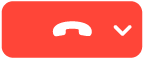 .
.Odpovedanie správou alebo vytvorenie pripomienky na zavolanie späť: Kliknite na
 vedľa
vedľa 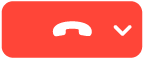 a potom vyberte požadovanú možnosť.
a potom vyberte požadovanú možnosť.Odoslanie audiohovoru na odkazovač: Kliknite na
 .
.
Tip: Ak hovor prichádza od niekoho, od koho nechcete prijímať hovory, môžete volajúceho zablokovať. Môžete tiež nastaviť limity pre komunikáciu pomocou apky Čas pred obrazovkou.
Ukončenie hovoru
Na Macu presuňte kurzor na okno hovoru a potom kliknite na ![]() .
.
Opustenie skupinového FaceTime hovoru
Kliknite na ![]() .
.
Keď opustíte skupinový FaceTime hovor, tento hovor zostane aktívny, až kým ho neopustia všetci účastníci. Ak sa chcete znovu pripojiť do stále aktívneho hovoru, dvakrát kliknite na hovor vo svojej histórii hovorov a potom kliknite na Pripojiť.